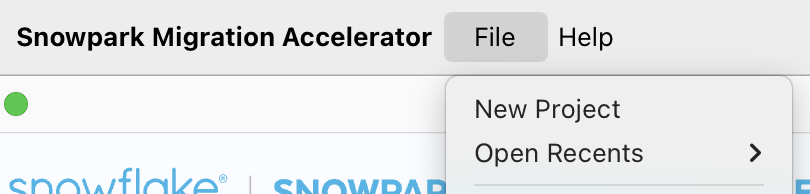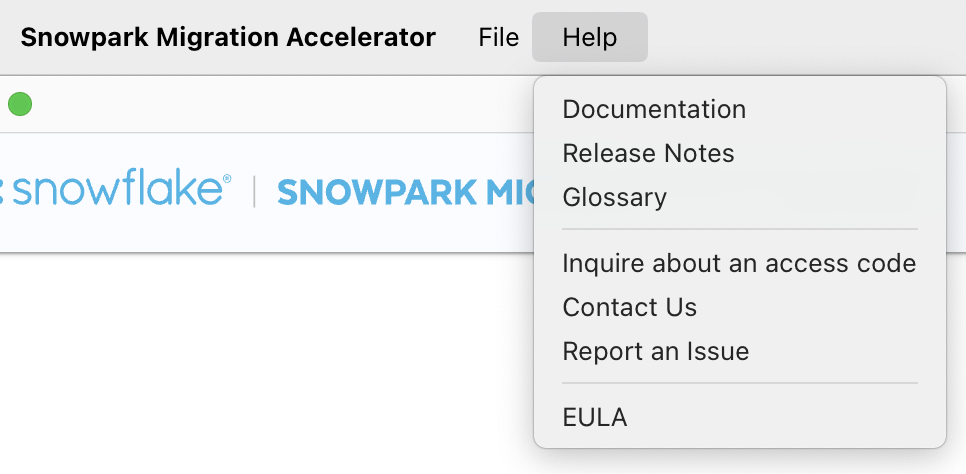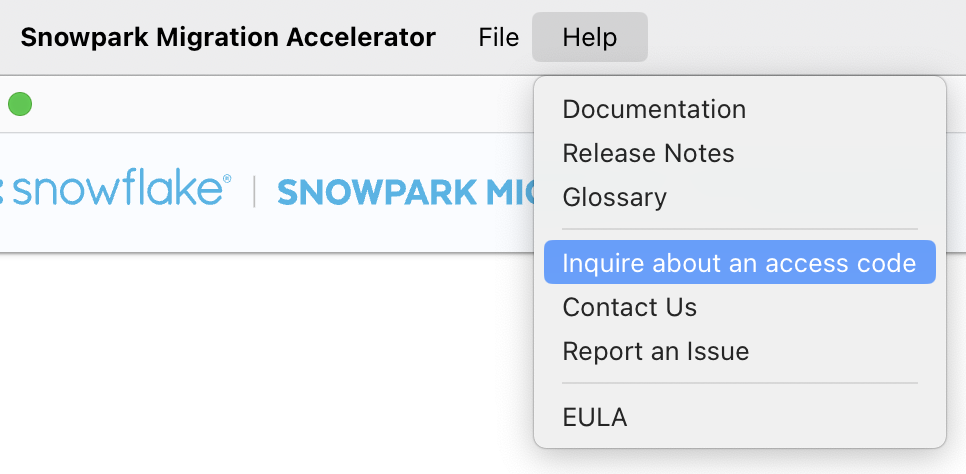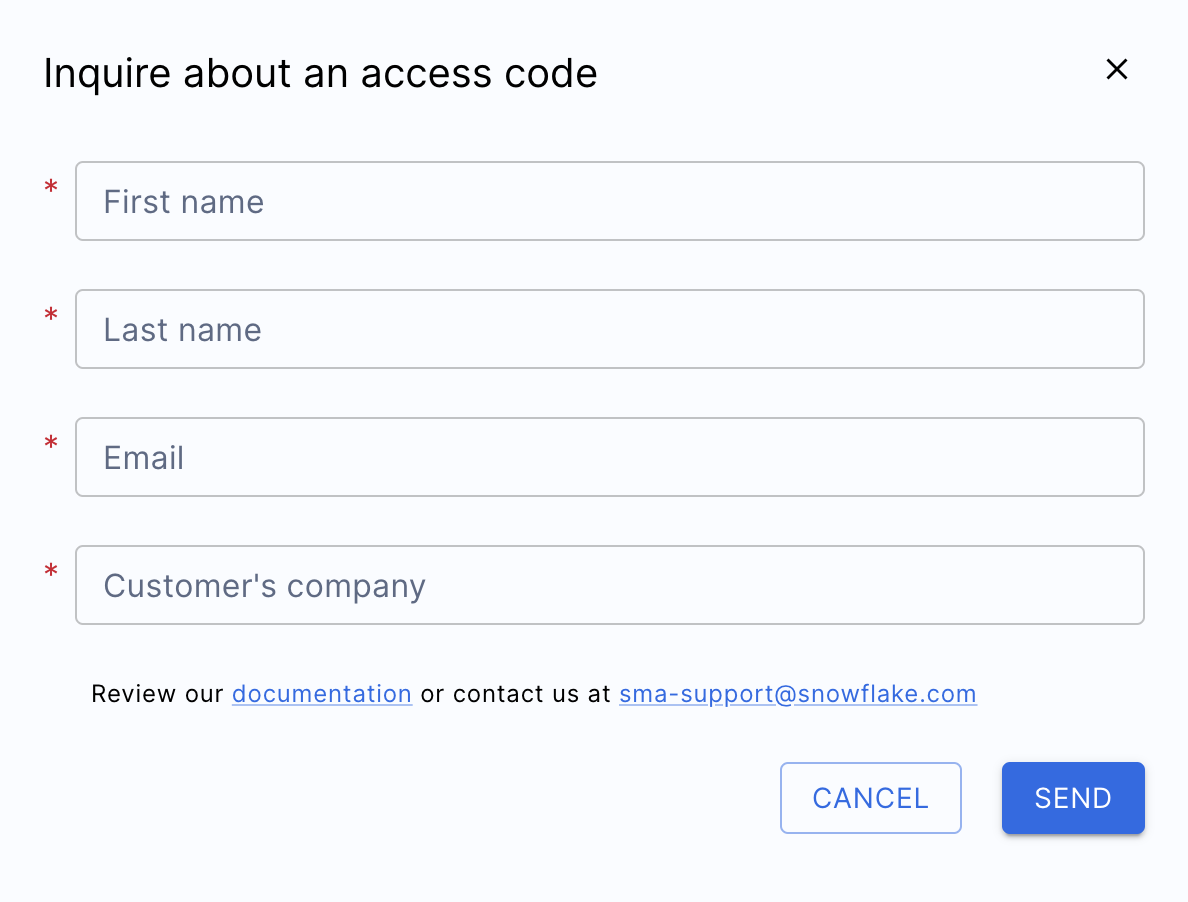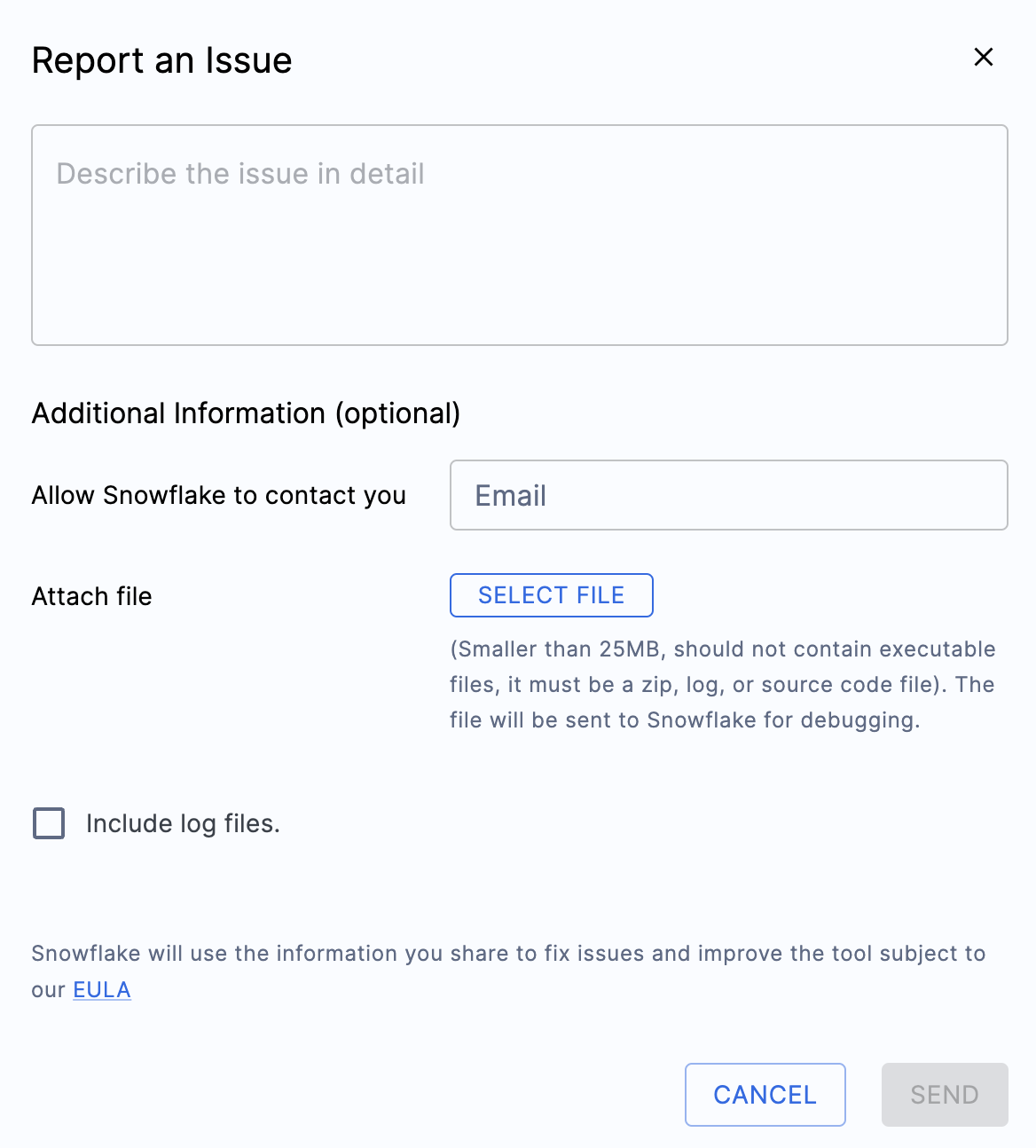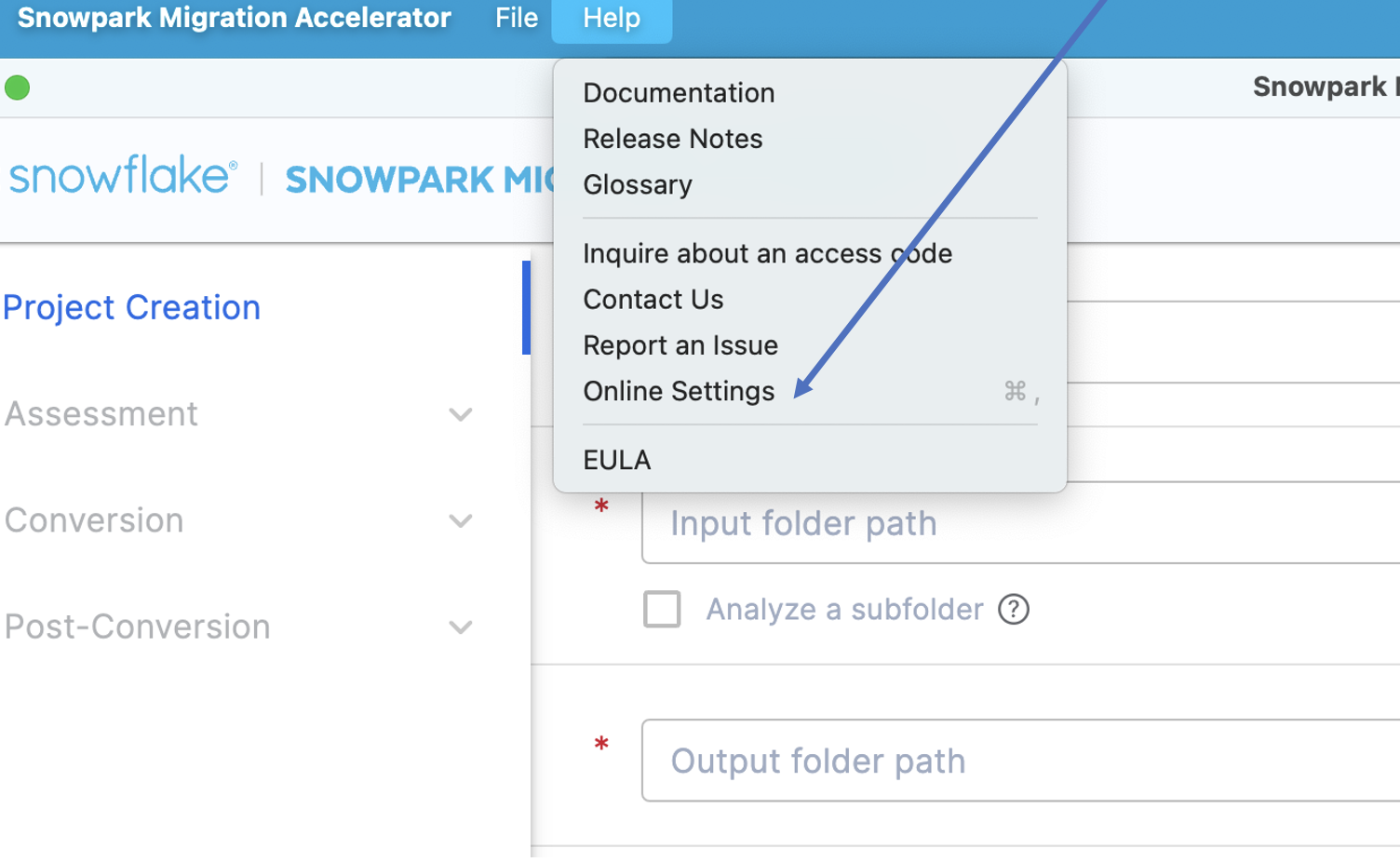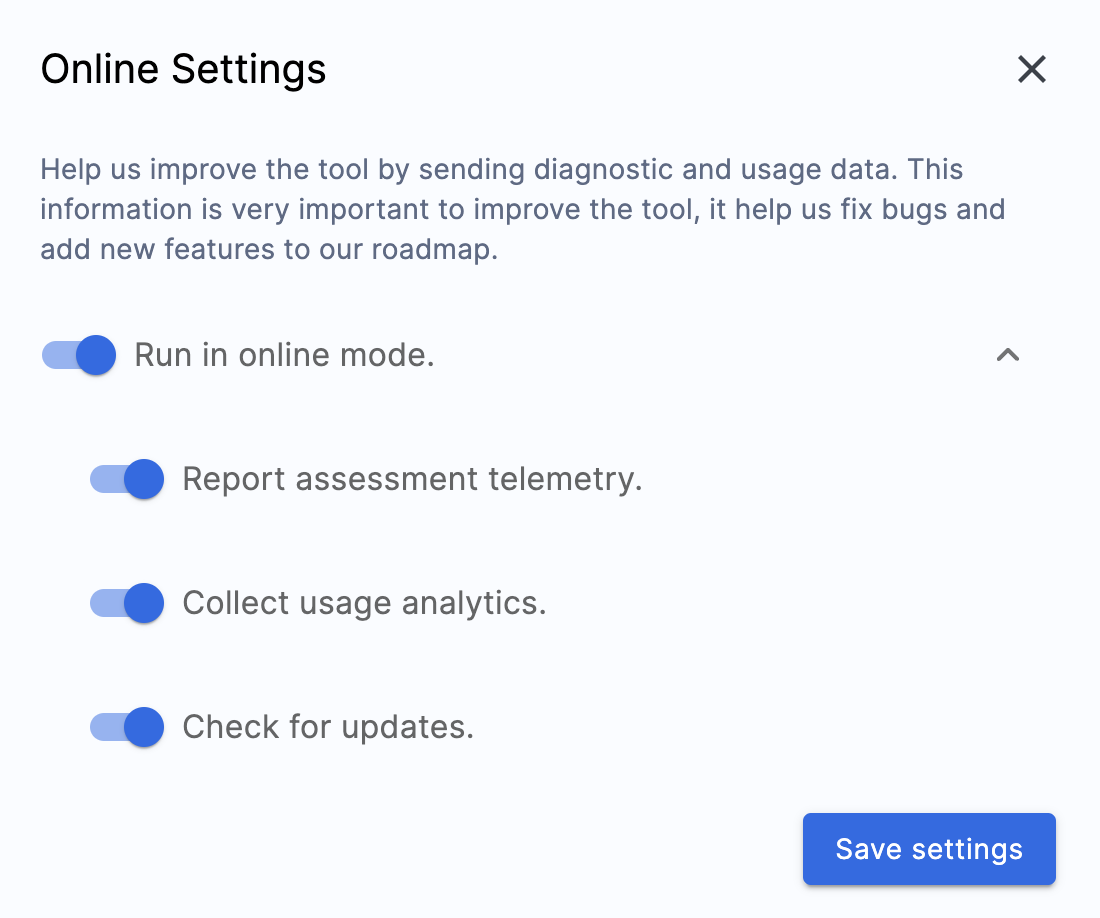Snowpark Migration Accelerator : Configuration et paramètres¶
Configurer un nouveau projet avec l’outil Snowpark Migration Accelerator (SMA) est un processus simple. Cette page explique tous les paramètres, mises à jour et options de personnalisation disponibles dans l’application.
Mise à jour de l’application¶
L’outil Snowpark Migration Accelerator (SMA) vérifie automatiquement la présence de nouvelles versions lorsque vous démarrez le programme. Si une version plus récente est disponible, un message de notification s’affiche dans le coin supérieur droit de votre écran.

Si vous sélectionnez « Mettre à jour maintenant », l’application télécharge et installe immédiatement la dernière version.

Une fois le téléchargement terminé, cliquez sur « Fermer et installer » pour mettre à jour l’application.

Après le redémarrage de l’application, vous pouvez vérifier le numéro de version actuel dans le coin supérieur droit de la fenêtre.

Vérifier les mises à jour¶
Pour vérifier la présence d’une nouvelle version de l’application, cliquez sur l’option « Vérifier les mises à jour » dans le menu.
Si votre application est à jour, vous verrez une notification dans le coin supérieur droit confirmant ce statut.
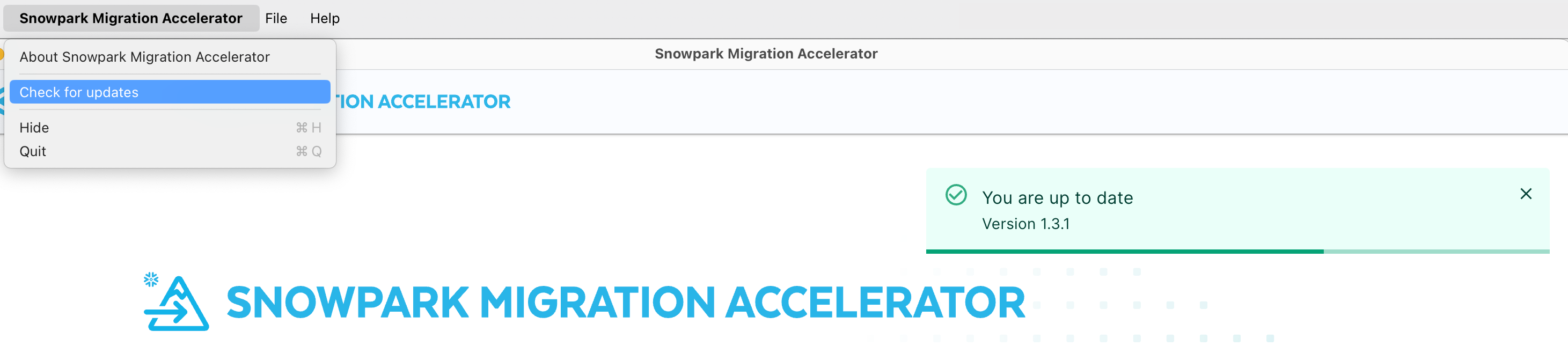
Si votre application n’utilise pas la dernière version, vous serez invité à la mettre à jour.
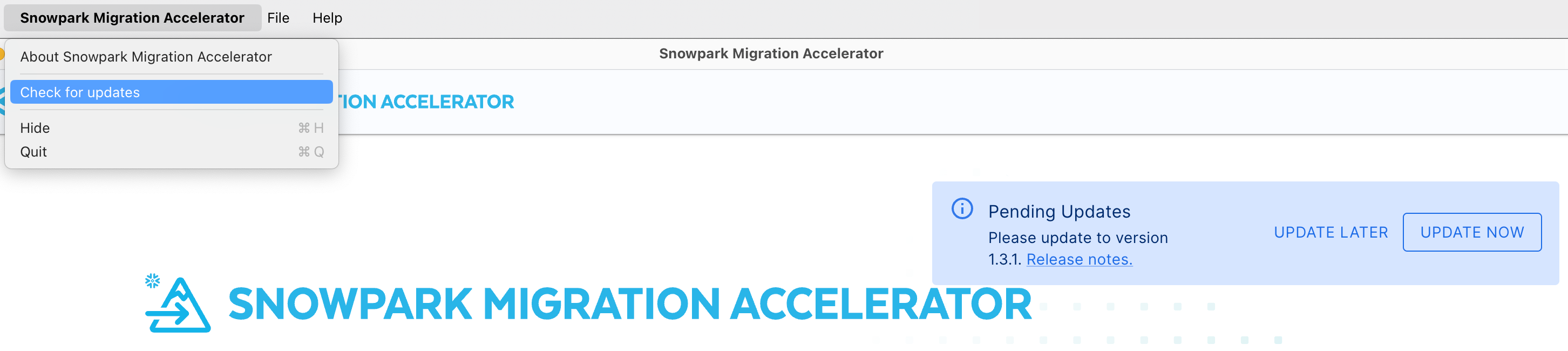
Paramètres de conversion¶
Avant de lancer un processus de conversion, vous pouvez configurer vos paramètres de conversion à l’aide de l’une de ces deux options :
Dans la barre de menu en haut de l’écran :
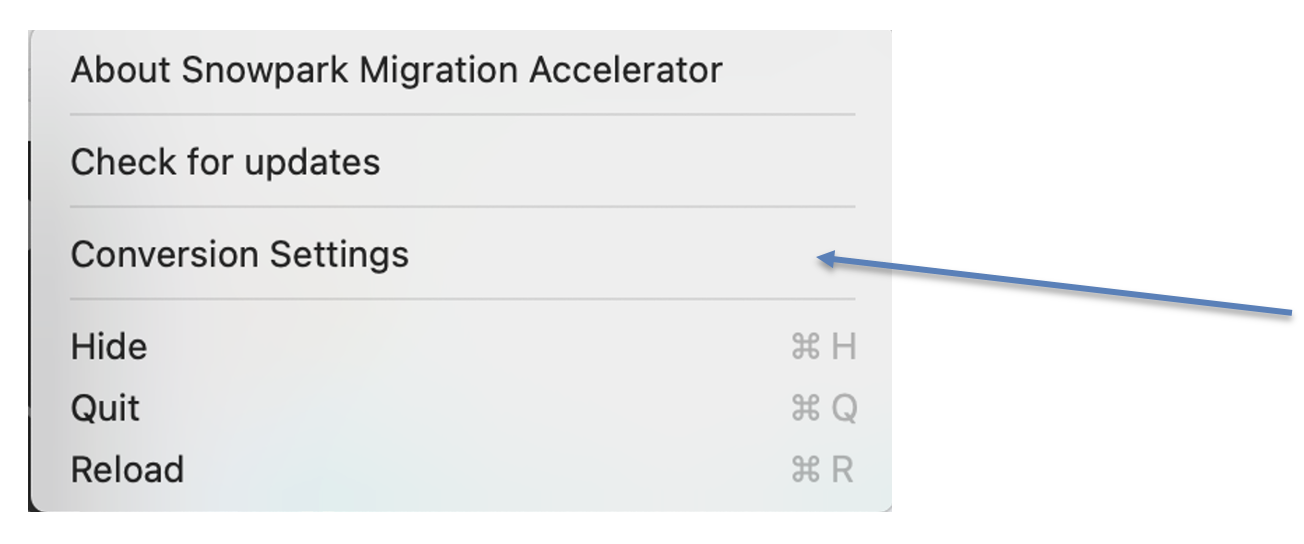
Dans l’écran de conversion :
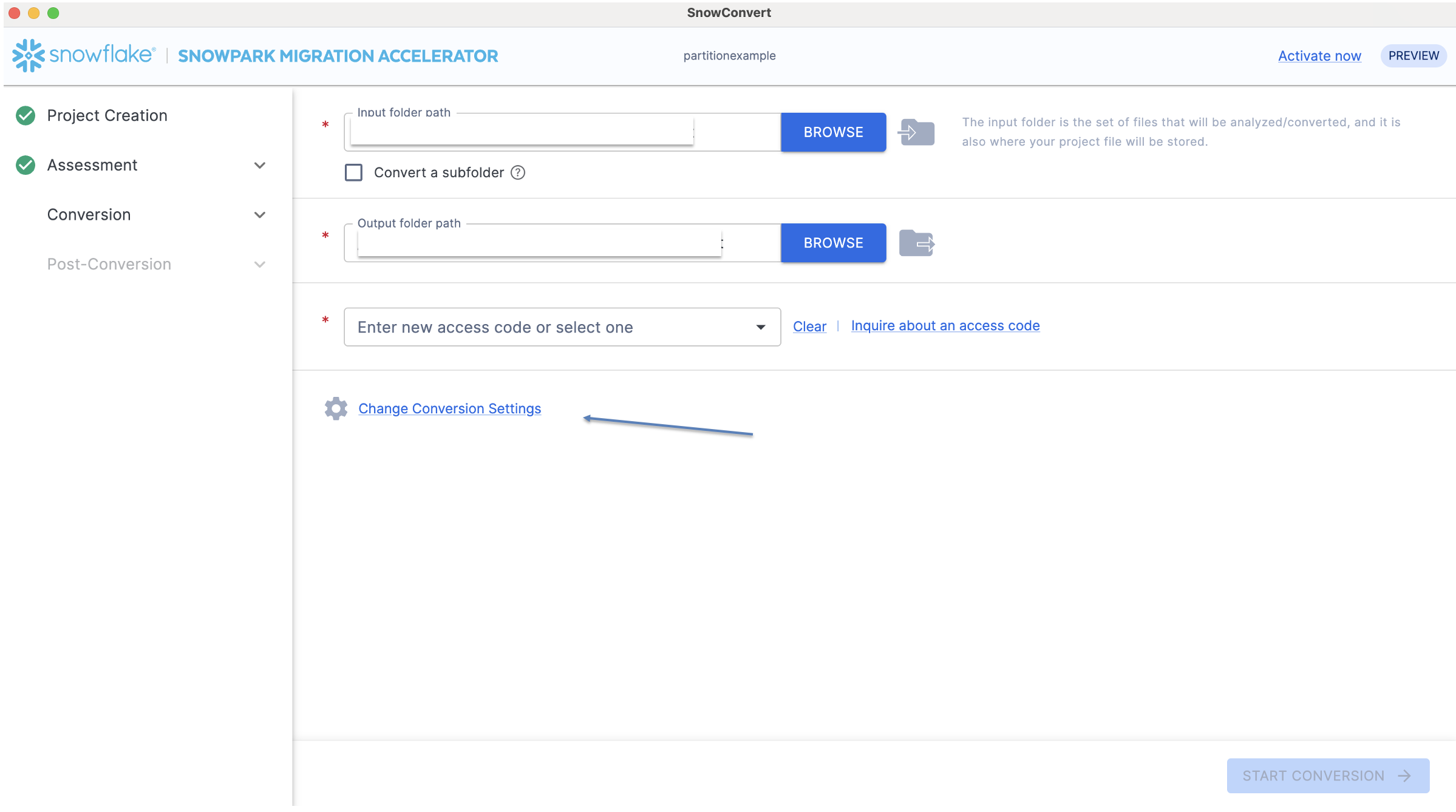
La section des paramètres de conversion contient une liste des paramètres de conversion disponibles. Pour accéder à ces paramètres :
Convertir code Pandas en code Snowpark : Choisissez de convertir automatiquement le code Pandas en code Pandas Snowpark API équivalent (Snow Pandas). Lorsqu’il est activé, l’outil transforme toutes les opérations Pandas qu’il trouve dans votre code en leurs équivalents Snowpark.
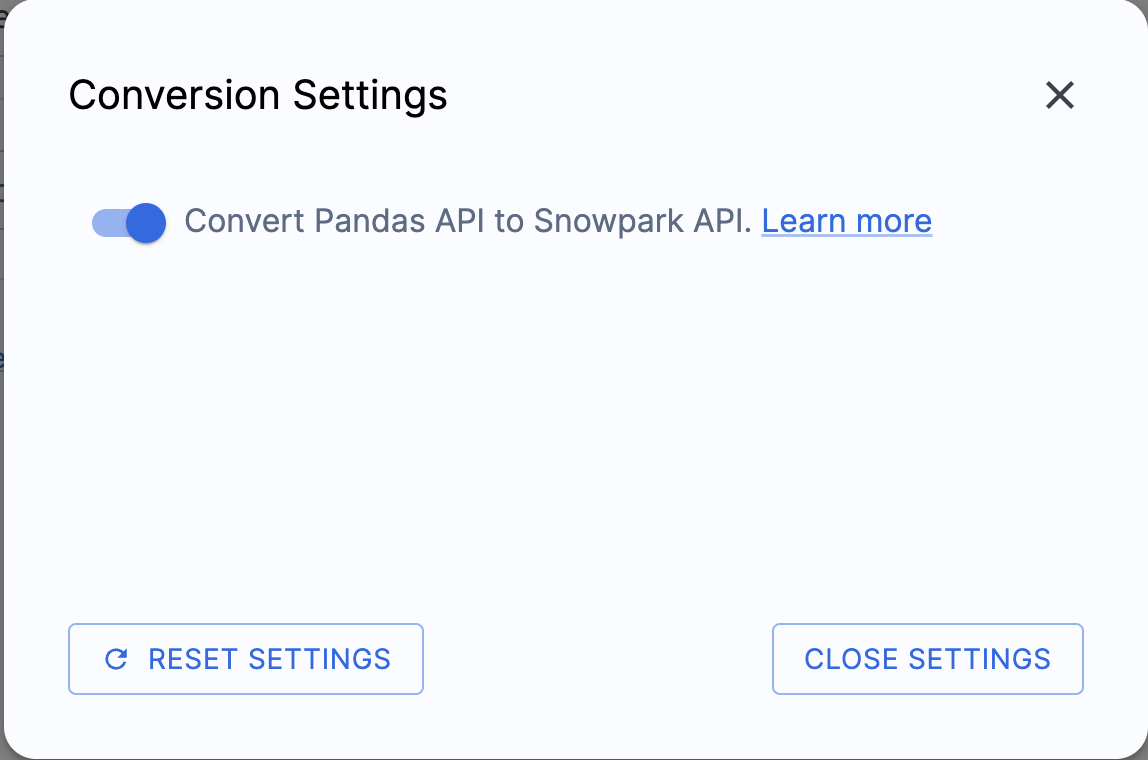
À propos¶
Pour voir les informations sur la version de votre installation de Snowpark Migration Accelerator, cliquez sur l’option A propos de Snowpark Migration Accelerator dans le menu.
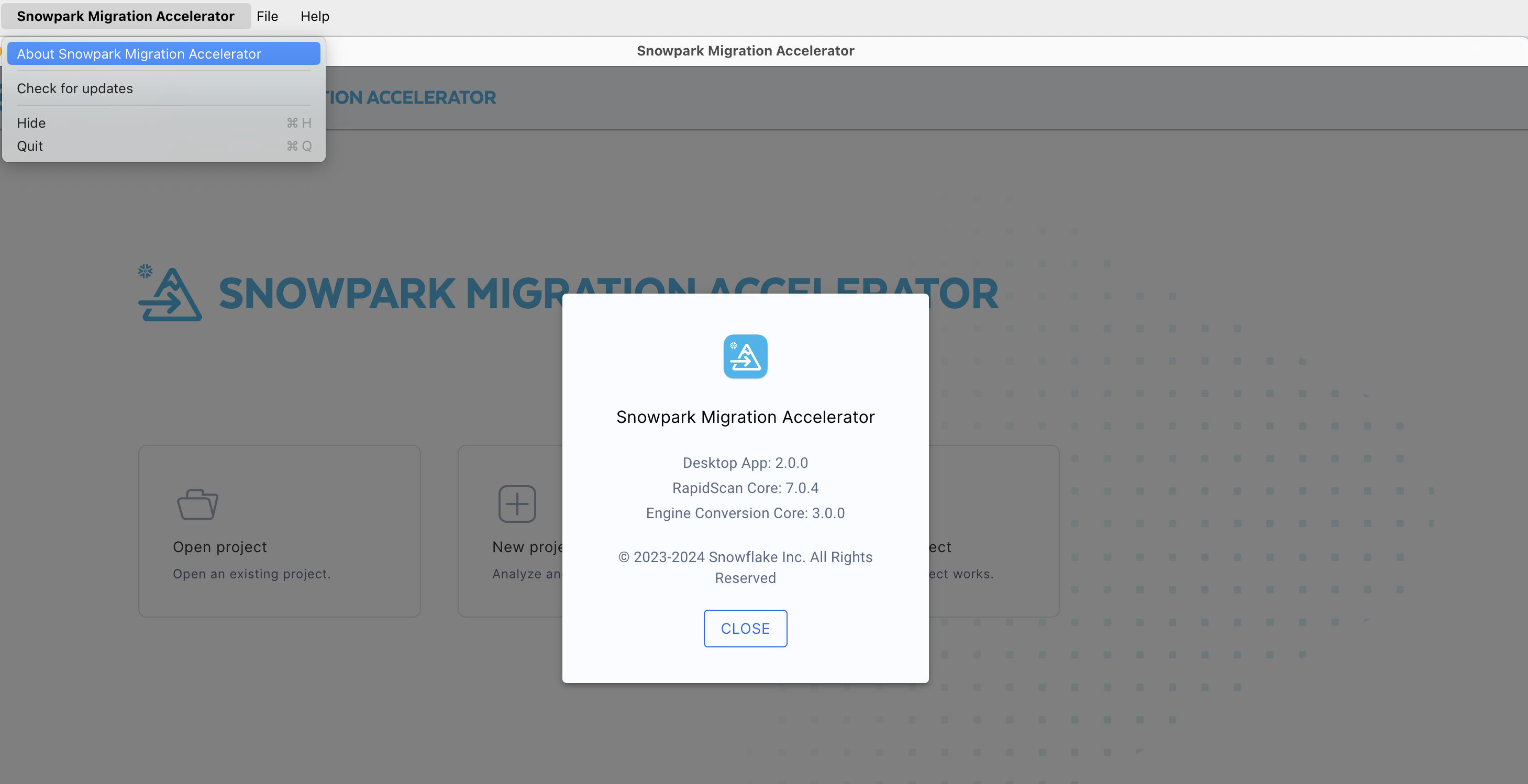
Pour prendre connaissance des changements intervenus entre les différentes versions, veuillez consulter les notes de version.